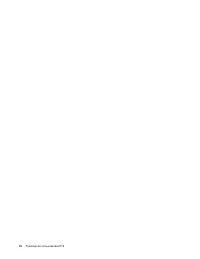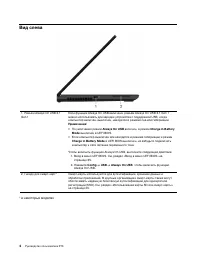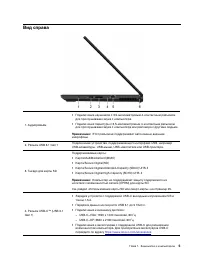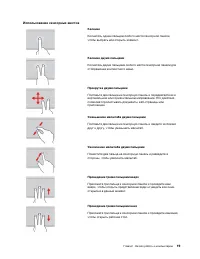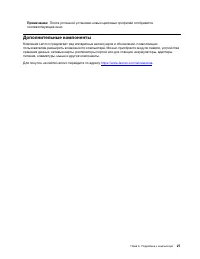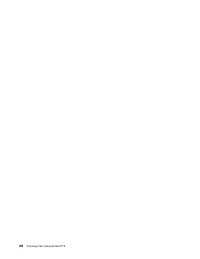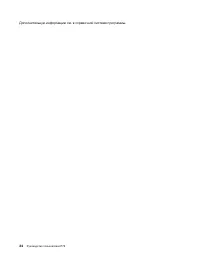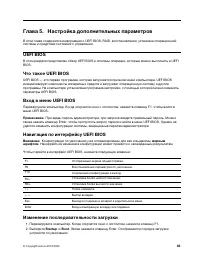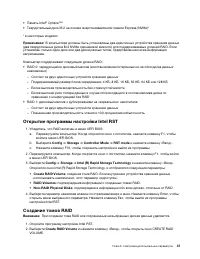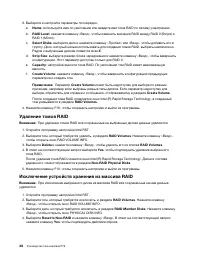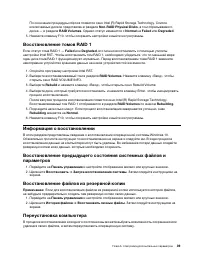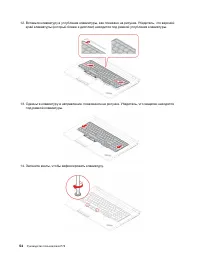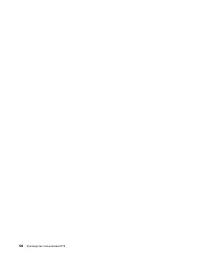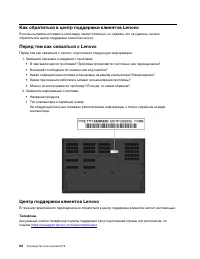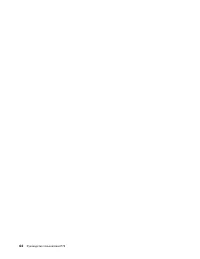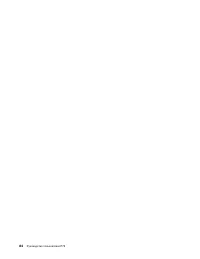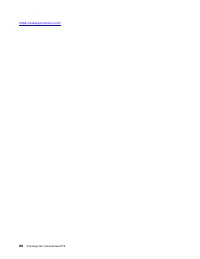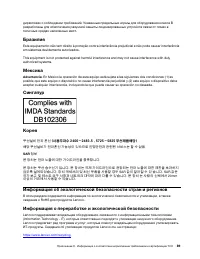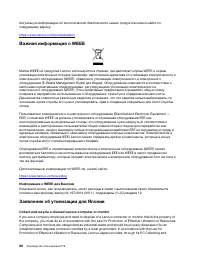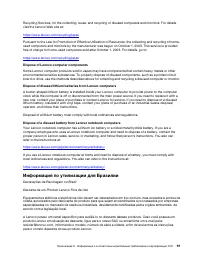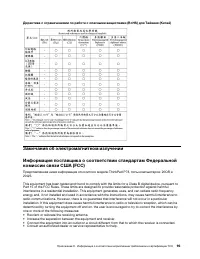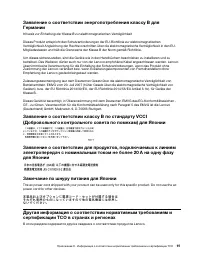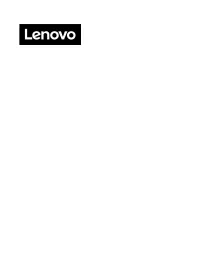Lenovo ThinkPad P73 - Bedienungsanleitung - Seite 14

Laptop Lenovo ThinkPad P73 – Bedienungsanleitung, kostenlos online im PDF-Format lesen. Wir hoffen, dass dies Ihnen hilft, etwaige Fragen zu klären. Wenn Sie noch Fragen haben, kontaktieren Sie uns bitte über das Kontaktformular.
6. Следуйте инструкциям в окне «Диск восстановления» для создания USB-накопителя
восстановления.
Использование USB-накопителя восстановления
1. Убедитесь, что компьютер подключен к сети переменного тока.
2. Подключите USB-накопитель восстановления к компьютеру.
3. Включите или перезагрузите компьютер. Когда откроется окно с логотипом, нажмите клавишу
F12. Откроется окно меню «Boot».
4. Выберите USB-накопитель восстановления в качестве загрузочного устройства.
5. Щелкните
Диагностика
для отображения дополнительных решений по восстановлению.
6. Выберите необходимое решение для восстановления. Следуйте инструкциям на экране для
выполнения процесса.
Установка Windows 10 и драйверов
В этом разделе описывается установка операционной системы Windows 10 и драйверов устройств.
Установка операционной системы Windows 10
Microsoft постоянно предоставляет обновления для операционной системы Windows 10. Прежде чем
устанавливать определенную версию Windows 10, проверьте совместимость версии Windows в
соответствующем списке. Дополнительные сведения см. по адресу
https://support.lenovo.com/us/en/
.
Внимание:
• Рекомендуется обновить операционную систему по официальным каналам. Неофициальное
обновление может представлять угрозу безопасности.
• В ходе установки новой операционной системы удаляются все данные с внутреннего устройства
хранения данных, включая данные, сохраненные в скрытой папке.
• На моделях компьютеров с установленной памятью Intel Optane убедитесь, что в памяти Optane не
установлена операционная система.
1. Если вы используете функцию BitLocker Drive Encryption в Windows и на компьютере имеется
Trusted Platform Module, отключите эту функцию.
2. Убедитесь, что для микросхемы защиты задано значение
Active
.
a. Перезагрузите компьютер. Когда откроется окно с логотипом, нажмите клавишу F1, чтобы
войти в меню UEFI BIOS.
b. Выберите
Security
➙
Security Chip
и нажмите клавишу Enter. Откроется подменю
Security
Chip
.
c. Убедитесь, что для микросхемы защиты для TPM 2.0 задано значение
Active
.
d. Нажмите клавишу F10, чтобы сохранить настройки и выйти из программы.
3. На моделях компьютеров с установленной памятью Intel Optane войдите в меню UEFI BIOS и
выберите
Config
➙
Storage
➙
Controller mode
. Убедитесь, что выбрано значение
RST mode
.
4. Подключите к компьютеру установочный диск операционной системы.
5. Перезагрузите компьютер. Когда откроется окно с логотипом, нажмите клавишу F1, чтобы войти
в меню UEFI BIOS.
6. Выберите
Startup
➙
Boot
для отображения подменю
Boot Priority Order
.
7. Выберите диск, содержащий программу установки операционной системы, например
USB HDD
.
Затем нажмите клавишу Esc.
Глава 5. Настройка дополнительных параметров
41
„Anleitung wird geladen“ bedeutet, dass Sie warten müssen, bis die Datei vollständig geladen ist und Sie sie online lesen können. Einige Anleitungen sind sehr groß, und die Zeit, bis sie angezeigt wird, hängt von Ihrer Internetgeschwindigkeit ab.
Weitere Modelle Laptops Lenovo
-
 Lenovo 1 14ADA05
Lenovo 1 14ADA05
-
 Lenovo 1 14IGL05
Lenovo 1 14IGL05
-
 Lenovo 11ADA05
Lenovo 11ADA05
-
 Lenovo 13s G2 ITL
Lenovo 13s G2 ITL
-
 Lenovo 14ADA05
Lenovo 14ADA05
-
 Lenovo 14IGL05
Lenovo 14IGL05
-
 Lenovo 14s Yoga ITL
Lenovo 14s Yoga ITL
-
 Lenovo 14W
Lenovo 14W
-
 Lenovo 15p IMH
Lenovo 15p IMH
-
 Lenovo 17ADA05
Lenovo 17ADA05